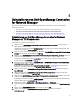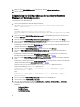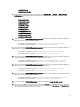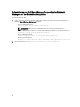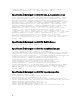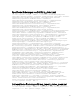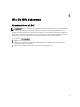Users Guide
– DellDRACPollPolicy
– DellOOBServerPollPolicy
11. Auf dem Tivoli Integrated Portal, gehen Sie zur Registerkarte Administration → Network → Network Polling →
PollDefinitions (Verwaltung>Netzwerk>Netzwerkabfrage>Abfragedefinitionen) und löschen Sie die folgenden
Abfragedefinitionen:
– DellServerCriticalDef
– DellServerWarningDef
– DellDRACCriticalDef
– DellDRACWarningDef
– DellCMCCriticalDef
– DellCMCWarningDef
– DellVRTXCMCCriticalDef
– DellVRTXCMCWarningDef
– DellOOBServerCriticalDef
– DellOOBServerWarningDef
12. Gehen Sie zum Ordner %NCHOME%\precision\dell\scripts und löschen Sie die konfigurierte zyklische Abfrage der
DCLM, indem Sie den folgenden Befehl ausführen.
–
Auf Systemen, die Windows ausführen
– scheduleTask.bat DCLM_POLL entfernen
–
Auf Systemen, die Linux ausführen
– cronJob.sh DCLM_POLL entfernen
13. Gehen Sie zum Ordner %NCHOME%\precision\dell\scripts und löschen Sie die konfigurierte zyklische Abfrage des
ESXi-Systems, indem Sie den folgenden Befehl ausführen.
–
Auf Systemen, die Windows ausführen
– scheduleTask.bat ESXi_POLL entfernen
–
Auf Systemen, die Linux ausführen
– cronJob.sh ESXi_POLL entfernen
14. Gehen Sie zum Ordner %NCHOME%\precision\dell\scripts und löschen Sie die konfigurierte zyklische Abfrage der
PowerVault MD Speicher-Arrays, indem Sie den folgenden Befehl ausführen.
–
Auf Systemen, die Windows ausführen
– scheduleTask.bat MDARRAY_POLL entfernen
–
Auf Systemen, die Linux ausführen
– cronJob.sh remove MDARRAY_POLL entfernen
15. Gehen Sie zum Ordner %NCHOME%\precision\dell\scripts und löschen Sie die konfigurierte zyklische Abfrage der
EqualLogic Speicher-Arrays, indem Sie den folgenden Befehl ausführen.
–
Auf Systemen, die Windows ausführen
– scheduleTask.bat EQL_POLL entfernen
–
Auf Systemen, die Linux ausführen
– cronJob.sh EQL_POLL entfernen
16. Gehen Sie zum Ordner %NCHOME%\precision\dell\scripts und löschen Sie die zyklische Lizenzsynchronisation mit
DCLM, indem Sie den folgenden Befehl ausführen.
–
Auf Systemen, die Windows ausführen
– scheduleTask.bat LICENSE_SYNCH entfernen
–
Auf Systemen, die Linux ausführen
– cronJob.sh LICENSE_SYNCH entfernen
17. Gehen Sie zum Ordner %NCHOME%\precision und löschen Sie die Datei dellomc_int_itnm_core.ver.
18. Auf Systemen, die Windows ausführen, starten Sie den Dienst ncp_ctrl neu, um die Network Manager Kerndienste
neu zu starten. Auf Systemen, die Linux ausführen, verwenden Sie die Befehle
itnm_stop ncp und itnm_start ncp,
um die Network Manager-Kerndienste neu zu starten.
23